前面我们讲解了CUDA5.0和VS2010的配置,但是好多小伙伴在CUDA函数高亮这方面有不懂的,今天我们来讲解下如何创建一个CUDA项目,以及CUDA如何函数高亮。
一、CUDA项目的创建
1、 创建一个Win32 console application 程序 HelloWorldCuda,选择空项目,然后添加一个源文件HelloWorldCuda.cpp, 改名字为HelloWorldCuda.cu。
2、选择Project | Build Customizations…菜单,在对话框中选择CUDA 4.0(CUDA5.0,或者CUDA5.5等,以自己安装的为准),这会添加对CUDA C/C++文件(*.cu)的支持。
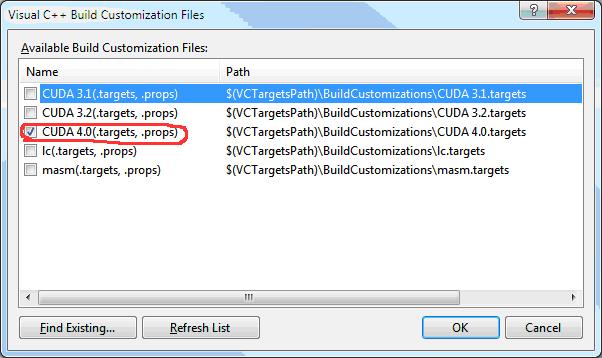
3、选择HelloWorldCuda.cu文件,右击选择Property打开属性对话框,在General属性页下,将Item Type改为”CUDA C/C++”
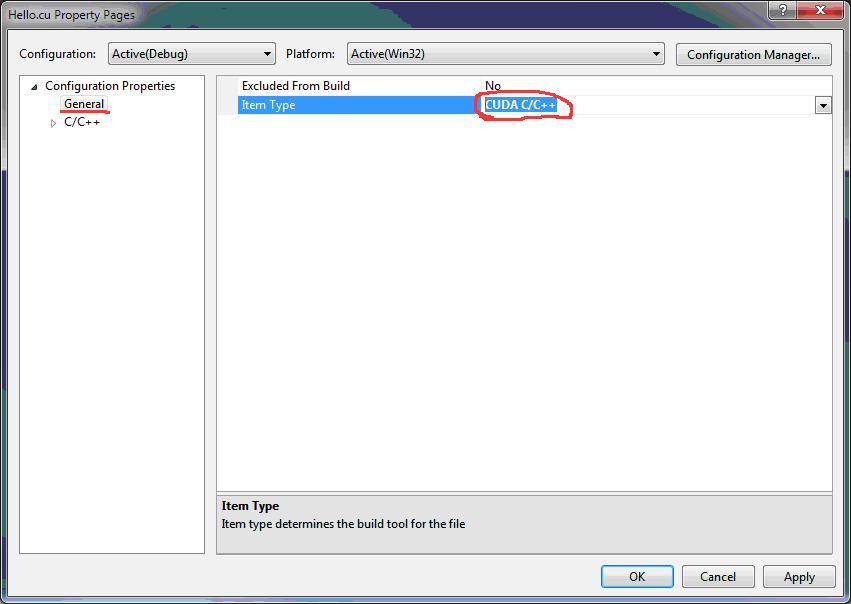
4、 选择HelloWorldCuda工程,右击选择Property打开属性对话框,选择“Linker|General” 属性页,在“Additional Libraries Directories”下添加“ $(CUDA_PATH_V4_0)\lib\$(Platform);”
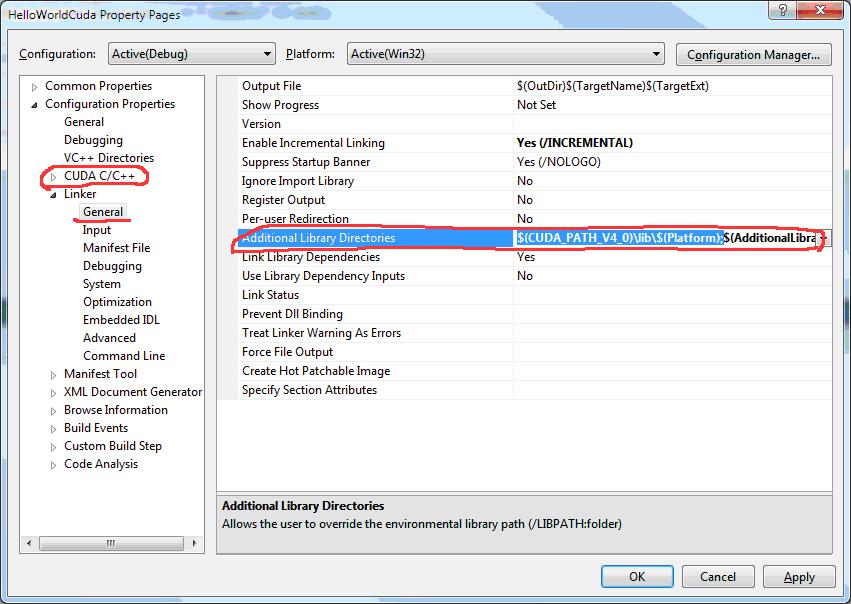
注意:这个时候,CUDA C/C++已经在属性页中出现了
5、打开“Linker|Input”属性页,在“Additional Dependencies”中添加“cudart.lib;”
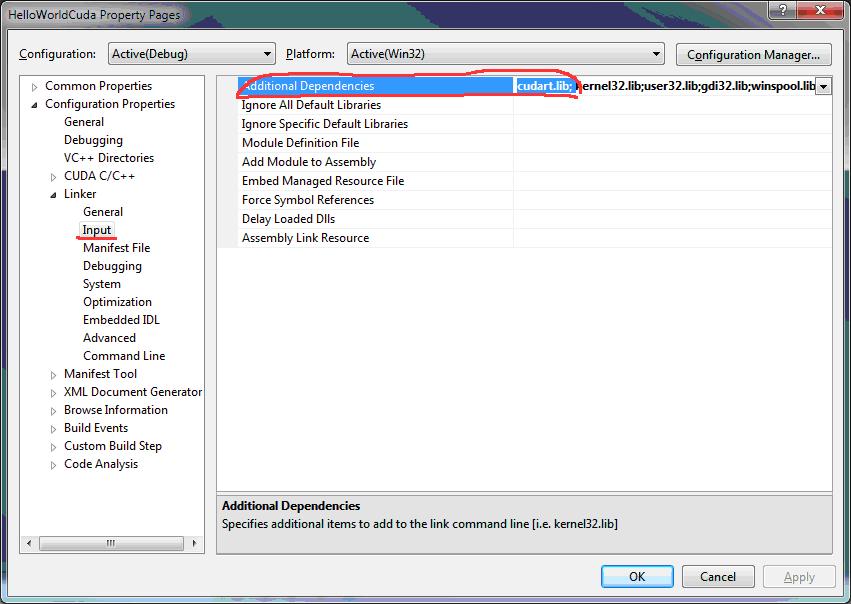
6、向HelloWorldCuda.cu中添加一些代码。
#include <stdio.h>
bool InitCUDA()
{
int count;
cudaGetDeviceCount(&count);
if(count == 0)
{
fprintf(stderr, "There is no device.\n");
return false;
}
int i;
for(i = 0; i < count; i++)
{
cudaDeviceProp prop;
if(cudaGetDeviceProperties(&prop, i) == cudaSuccess)
{
if(prop.major >= 1)
{
break;
}
}
}
if(i == count)
{
fprintf(stderr, "There is no device supporting CUDA 1.x.\n");
return false;
}
cudaSetDevice(i);
return true;
}
int main()
{
if(!InitCUDA())
{
return 0;
}
printf("HelloWorld, CUDA has been initialized.\n");
return 0;
}
用 Ctrl+F5 运行,通过nvcc编译成功,输出结果。
"C:\Program Files\NVIDIA GPU Computing Toolkit\CUDA\v4.0\bin\nvcc.exe" -gencode=arch=compute_10,code=\"sm_10,compute_10\" --use-local-env --cl-version 2010 -ccbin
显示如下:
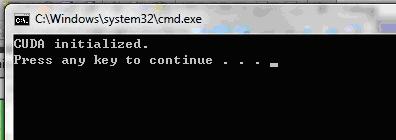
二、CUDA C/C++关键字和函数高亮显示:
在上面HelloWorldCuda.cu文件中发现CUDA C/C++的关键字__global__等没有高亮显示,而且还有下划曲线。下面进行CUDA C/C++关键字和函数的语法高亮显示,配置Visual AssistX 函数高亮,代码提示等功能。
下面是关于代码高亮的设置。共三个设置
1、 .cu文件中C/C++关键字高亮
这个设置是让VS2010编辑.cu文件时,把.cu文件里的C/C++语法高亮。其他的vs2012、vs2013也是一样的。
设置方法: 在VS2010的菜单 依次点击:“Tools|Options…|Text Editor|File Extension”,在这个界面里: “Editor”下拉框选“Microsoft Visual C++”,在“Extension”文本框输入.cu 点击“Add”按钮 ,重复工作把.cuh 添加为vc++类型,点击确定按钮。 把全部.cu文件关闭,再打开,.cu文件C++关键字就高亮了。如果不行就重启VS2010。但是CUDA的关键字还是黑色的,下一步把CUDA关键自高亮显示。
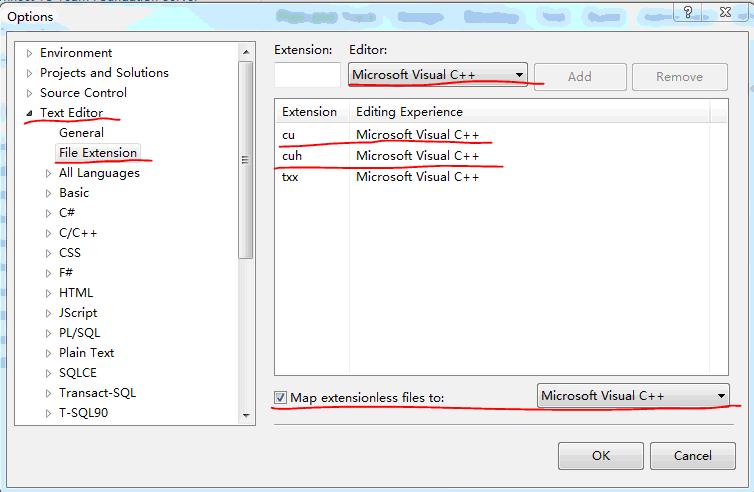
2、 CUDA关键字高亮
为了让CUDA的关键字,如__device__、dim3之类的文字高亮,需要如下步骤:
把SDK_PATH\C\doc\syntax_highlighting\usertype.dat 复制到X:\Program Files (X86)\Microsoft Visual Studio 10.0\Common7\IDE\ 目录下
这里 X:是安装VS2010盘符,这是win7 64位下的路径。
注意:win7 64系统不要复制到这个目录里,复制到这里是不会CUDA关键字高亮的:
X:\Program Files \Microsoft Visual Studio 10.0\Common7\IDE\
(如果你的win7是32位的,可能正好是上面这个目录,应该会高亮的,这是win7 64位和32位的差别)
再次强调:SDK_PATH要换成你安装SDK的实际路径,不要直接使用这个字符串。
VS2010需要重启,重启后打开.cu文件,CUDA的关键字应该变成蓝色了。
有的时候usertype.dat是在你安装盘的CUDAsamples文件里,如安装的是CUDA5.0,CUDA5.5,CUDA6.0。
3、 CUDA 函数高亮,及CUDA函数输入代码提示
实现这个功能就要使用VAssistX了。 首先安装支持VS2010的Visual AssistX, 在CUDA 安装前、后安装都行。需要两步实现需要的功能:
a) 让Visual AssistX支持CUDA函数高亮和代码完成。在VS2010菜单里依次点击: “VAssistX->Visual assist X Options->Projects->C/C++Directories”在这个界面的 “Platform”下拉框选 Custom,在“Show Directories for..“下拉框选 Other include files, 然后在下面的输入框里,新建、添加三个路径,点击确定,三个路径分别如下:
SDK_PATH的\c\common\inc
SDK_PATH的\shared\inc
X:\Program Files\NVIDIA GPU Computing Toolkit\CUDA\v4.0\include
这里SDK_PATH要用你安装的SDK路径代替,X:是你的CUDA toolkit安装盘符。
这样分别在这三个目录里面的.h文件定义的函数和类型VAssistX会帮我们在编辑文件时候实现高亮和完成代码。如果少包含一个路径,这个目录里的.h定义的函数和类型就不会高亮和提示了。
b)让Visual AssistX支持.cu文件,也就让Visual AssistX帮我们实现.cu文件高亮和代码完成功能,需要编辑注册表。首先关闭VS2010,点击开始菜单输入regedit打开注册表,找到如下位置:HKEY_CURRENT_USER\Software\Whole Tomato\Visual Assist X\VANet10。在右边找到ExtSource项目,鼠标右键选修改,在原有文字后添加如下文字:.cu;.cuh; 确定后, 关闭注册表,重新打开vs2010,Visual AssistX开始支持.cu及.cuh文件的语法高亮及代码完成。此时.cu文件的CUDA函数是高亮的,使用函数名符号就会自动提示函数全称,参数类型等信息了。
经过上面的安装,开发程序应该没问题了,但会发现有如下的问题:
1. VS2010显示.cu文件时,有很多CUDA函数下有波浪线
2. 在.cu文件里使用VS2010的“Go to definition”功能查无法找到CUDA函数的定义。
这两个问题的原因是VS2010不认识这些函数,没有指定它们在那个头文件里包含的。解决方法其实是一样的,把CUDA tookit 和CUDA SDK的头文件路径加到VS2010的VC++目录里面。
还有的小伙伴在调试程序的时候,会有很多的warnings,这有的时候是存在的,只要不是error就好,error出现就说明你的程序存在错误。祝各位小伙伴都能学会CUDA的应用。加油!

 发帖
发帖 与我相关
与我相关 我的任务
我的任务 分享
分享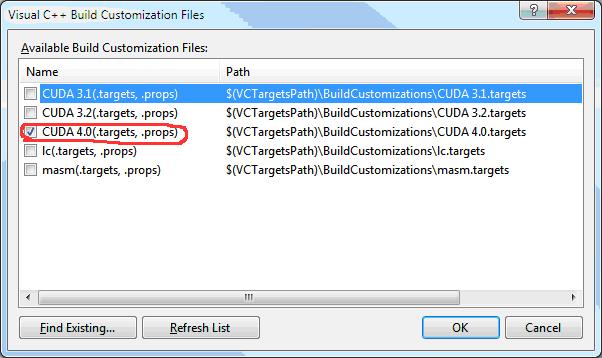
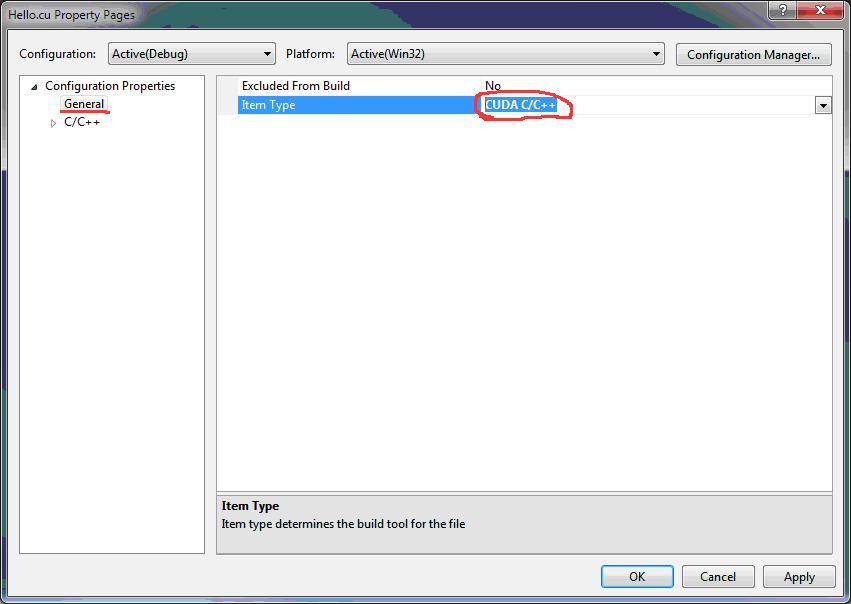
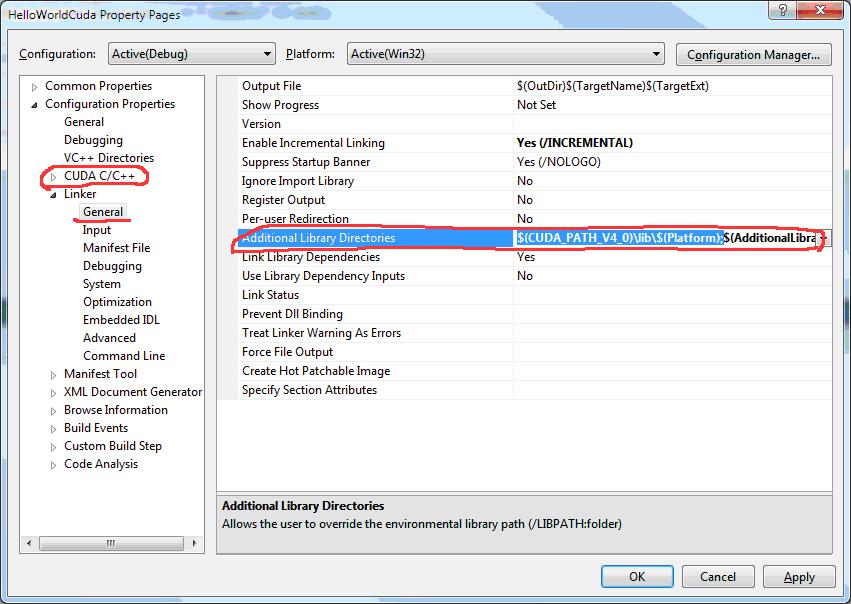
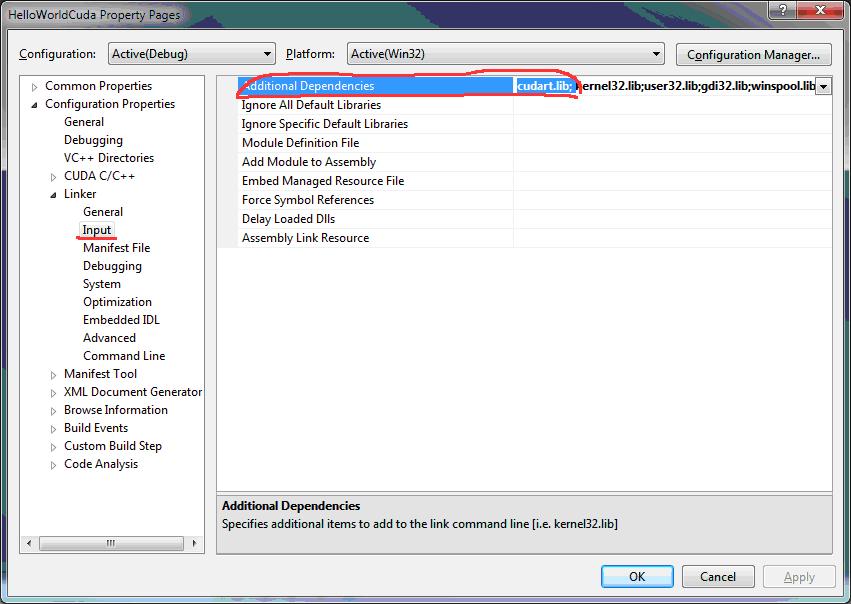
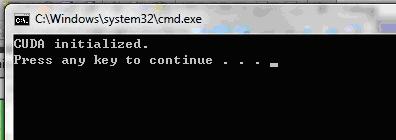
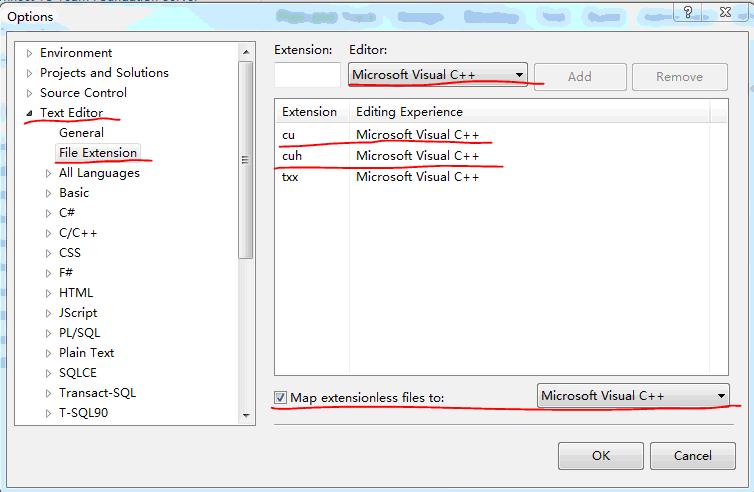



 有什么问题可以提出来,我可以解答一下! 谢谢小伙伴们的支持!
有什么问题可以提出来,我可以解答一下! 谢谢小伙伴们的支持! 嘿嘿,看来大家都会了不少呀!
嘿嘿,看来大家都会了不少呀!

